Ejemplo de Configuración de Catalyst Express 500 Series Switches
Contenido
Introducción
Este documento describe el procedimiento que se debe utilizar para configurar los switches Cisco Catalyst Express 500 Series para funciones de Smartport, las VLAN, EtherChannels, el analizador de puertos del switch (SPAN) y para realizar el ruteo de InterVLAN con el switch Cisco Catalyst Express 500 Series.
Prerequisites
Requirements
Cisco recomienda que tenga conocimiento sobre estos temas:
-
EtherChannels
-
Ruteo entre redes VLAN
-
SPAN
Configure el Cisco Catalyst 500 Series Switch con la configuración de red inicial como se menciona en la sección Configuración de Switch Inicial de este documento.
Puede ver la hoja de datos de los switches Catalyst de Cisco serie 500 para conocer los diferentes modelos y las características admitidas en los switches Catalyst Express de Cisco serie 500.
Componentes Utilizados
La información que contiene este documento se basa en las siguientes versiones de software y hardware.
-
Cisco Catalyst Express 500G-12TC que ejecuta Cisco IOS® Software Release 12.2(25)FY
-
Router Cisco 2800 que admite encapsulación de troncal IEEE 802.1Q.
-
Switches Catalyst de Cisco serie 3750 que admiten encapsulación troncal 802.1Q.
The information in this document was created from the devices in a specific lab environment. All of the devices used in this document started with a cleared (default) configuration. If your network is live, make sure that you understand the potential impact of any command.
Convenciones
Configuración inicial del switch
Complete estos pasos para realizar la configuración inicial del switch. Refiérase a la Guía de Introducción para los Catalyst Express 500 Switches para obtener más información sobre el procedimiento de configuración.
-
Asegúrese de que no hay nada conectado al switch.
-
Encienda el switch.
-
Espere a que la luz SETUP parpadee en verde.
-
Haga clic en Setup (Configuración). Una luz del puerto del switch comienza a parpadear en verde.
-
Cuando parpadee en verde un LED de puerto de switch, conecte el PC a ese puerto.
El adaptador LAN de este PC debe configurarse para obtener la dirección IP a través de DHCP. Las luces del PC y del puerto de switch parpadean en verde mientras el switch configura la conexión (esto tarda aproximadamente un minuto).
-
Abra un navegador web. Complete estos pasos si el navegador no utiliza la GUI automáticamente:
-
Ejecute el comando ipconfig para ver la asignación de dirección dinámica.
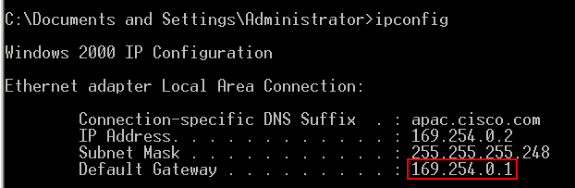
El switch configura su dirección de administración como la puerta de enlace predeterminada para la tarjeta de adaptador LAN del PC.
Nota: Para las versiones del AF del software Cisco IOS, la dirección IP de administración es 10.0.0.1. Para las versiones de la serie SEG del software Cisco IOS, la dirección IP es 169.254.0.1.
-
En el explorador, vaya a la dirección IP mencionada. Por ejemplo, http://169.254.0.1.
-
-
Introduzca los parámetros de red y los parámetros opcionales (si es necesario). Haga clic en Enviar para guardar los cambios y finalizar la configuración básica.
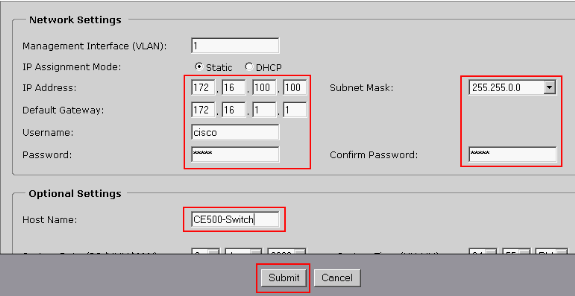
-
Introduzca el nombre de usuario y la contraseña configurados para continuar con la configuración del switch.
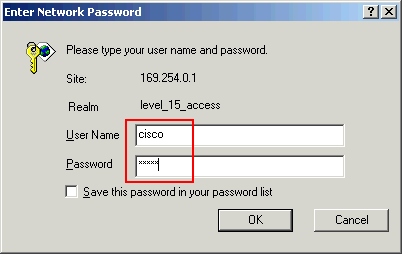
-
Para la ventana de diálogo Smartports:
-
Haga clic en Sí y Enviar para aceptar las funciones de puerto predefinidas. Aparecerá la ventana Smartports. Aquí puede cambiar las funciones predefinidas o aplicar nuevas funciones de puerto.
-
Haga clic en No y Enviar para aplicar las funciones Smartports usted mismo.
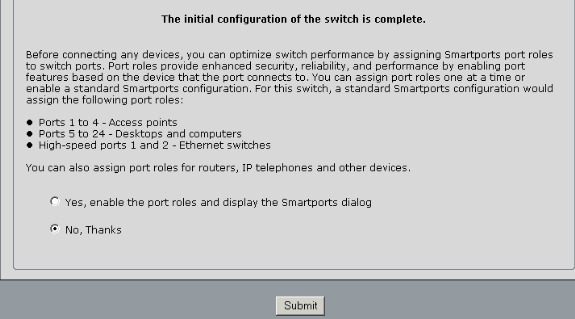
-
-
Reinicie el switch sin apagar la alimentación.
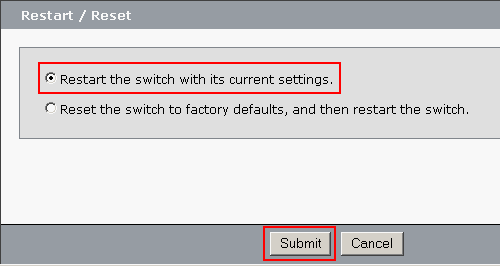
El switch se recarga automáticamente en 60 segundos. Un contador muestra el tiempo que queda para la recarga.

-
Cierre el explorador web y vuelva a configurar el adaptador LAN con una dirección IP dentro de la misma subred de la nueva dirección de administración del switch.
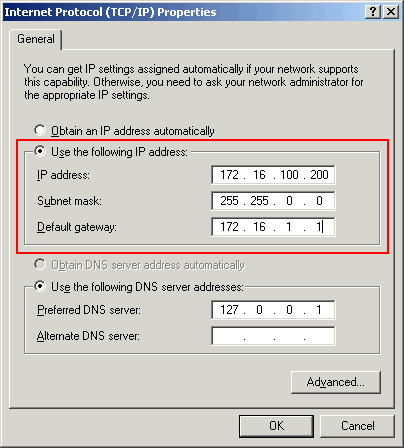
-
Cuando aparezca el switch, abra un navegador web y vaya a http://<CE500_Management_IP_Address> . Por ejemplo, http://172.16.100.100.
Nota: Una vez que se completa la configuración inicial, el switch se puede administrar a través de cualquier puerto de switch configurado para la misma VLAN que la de la dirección IP de administración.
Smartports
Funciones de Smartport
Los Smartports son puertos de switch preconfigurados que proporcionan mejoras de red recomendadas previamente por Cisco, calidad de servicio (QoS) y seguridad. Los switches Catalyst Express de la serie 500 tienen una serie de funciones de Smartport. Cada función de puerto es sólo una plantilla de configuración. Con estas plantillas, los usuarios pueden configurar de forma uniforme y fiable las funciones de seguridad esencial, disponibilidad y QoS con el mínimo esfuerzo y experiencia. Las funciones de Smartport simplifican la configuración de las funciones esenciales.
Las funciones de puerto se basan en el tipo de dispositivos que se conectarán a los puertos del switch. Por ejemplo, la función de puerto de escritorio es específica para los puertos de switch que están conectados a ordenadores de escritorio o portátiles.
| Función Smartport | Descripción |
|---|---|
| Escritorio | Aplique esta función a los puertos que están conectados a dispositivos de escritorio, como PC de escritorio, estaciones de trabajo, ordenadores portátiles y otros hosts basados en el cliente.
|
| Switch | Aplique esta función a los puertos que están conectados a otros switches.
|
| Router | Aplique esta función a los puertos que están conectados a dispositivos WAN que se conectan a Internet, como routers y switches de capa 3 con capacidades de servicio de routing, firewalls o concentradores VPN.
|
| Teléfono IP+Escritorio | Aplique esta función a los puertos que están conectados a los teléfonos IP. Un dispositivo de escritorio, como un PC, se puede conectar al teléfono IP. Tanto el teléfono IP como el PC conectado tienen acceso a la red y a Internet a través del puerto del switch. Esta función prioriza el tráfico de voz sobre el tráfico de datos para garantizar una recepción de voz clara en los teléfonos IP.
|
| Punto de Acceso | Aplique esta función en los puertos de switch que se conectan a puntos de acceso inalámbricos (AP) que no son compatibles con alimentación a través de Ethernet (PoE) y PoE. Los dispositivos móviles, como los ordenadores portátiles inalámbricos, están conectados al AP.
Nota: La funcionalidad de los puentes inalámbricos de Cisco es más similar a la de un switch. Por lo tanto, Cisco recomienda la función Switch Smartport para los Puentes Inalámbricos. |
| Servidor | Aplique esta función a los puertos que están conectados a los servidores que proporcionan servicios de red, como servidores Exchange, servidores de colaboración, servidores de terminal, servidores de archivos, servidores de protocolo de configuración dinámica de host (DHCP), servidores de central de conmutación privada (PBX) IP, etc. Esta función corresponde a los puertos Gigabit o no Gigabit, según el tipo de servidor que se va a conectar.
|
| Impresora | Aplique esta función en los puertos del switch que se conectan a una impresora, como una impresora de red o un servidor de impresión externo. Esta función evita que el tráfico de la impresora afecte al tráfico de voz y datos críticos.
|
| Guest | Aplique esta función a los puertos que están conectados a los dispositivos de escritorio y a los AP para proporcionar acceso inalámbrico de invitado.
|
| Otro | Aplique esta función en los puertos del switch si no desea asignar una función especializada en el puerto. Esta función se puede utilizar en conexiones a dispositivos invitados o visitantes, impresoras, escritorios, servidores y teléfonos IP. Permite una conectividad flexible de dispositivos no especificados.
|
| Diagnóstico | Los clientes pueden conectar dispositivos de diagnóstico para supervisar el tráfico en otros switches (sólo se pueden configurar con Cisco Network Assistant). |
Aplicación de Funciones de Smartport a los Puertos
Utilice la ventana Smartports para aplicar funciones de puerto a los puertos del switch. Seleccione Configure > Smartports en el menú del administrador de dispositivos para mostrar esta ventana. También puede hacer clic en Smartports  desde la barra de herramientas del administrador de dispositivos.
desde la barra de herramientas del administrador de dispositivos.
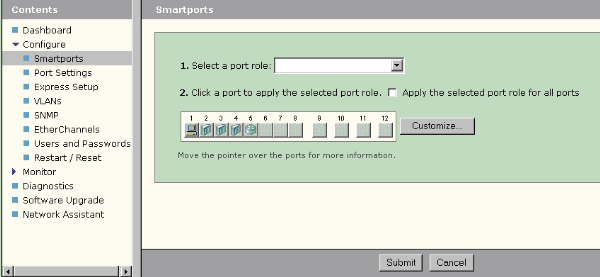
En la ventana Smartports, puede ver qué función de Smartports se aplica a cada puerto. Mueva el puntero sobre un puerto para mostrar su número de puerto, función Smartports e ID de VLAN (pertenencia a VLAN).
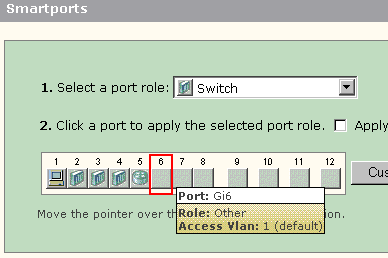
Antes de utilizar Smartports, decida qué puerto del switch desea conectar a qué tipo de dispositivo. Puede aplicar una función Smartports a un puerto específico o a todos los puertos del switch.
Restricciones
-
Recomendamos que no cambie la configuración específica del puerto después de habilitar una función Smartports en un puerto. Cualquier cambio en la configuración del puerto puede alterar la eficacia de la función Smartports.
-
No aplique la función de escritorio a los puertos que están conectados a switches, routers o AP.
-
El Switch de rol Smartport habilita automáticamente el trunking 802.1Q en el puerto. Si un switch remoto no soporta el trunking 802.1Q o el trunking se apaga manualmente, el estado del spanning tree del puerto en el switch remoto pasa al bloqueo por inconsistencia de tipo. Si el switch remoto es el puente raíz, el puerto del switch no pasa al modo de bloqueo. En este caso, el estado del tronco del puerto del switch está ACTIVADO en ambos extremos de los switches, pero no hay ninguna comunicación entre los switches a través de estos puertos. No se muestran mensajes de diagnóstico en el dispositivo Catalyst Express 500.
Salida del switch remoto
%SPANTREE-7-RECV_1Q_NON_TRUNK: Received 802.1Q BPDU on non trunk GigabitEthernet2/0/1 VLAN2. %SPANTREE-7-BLOCK_PORT_TYPE: Blocking GigabitEthernet2/0/1 on VLAN0002. Inconsistent port type. %LINEPROTO-5-UPDOWN: Line protocol on Interface Vlan2, changed state to down Switch2#show spanning-tree vlan 2 VLAN0002 Spanning tree enabled protocol ieee Root ID Priority 32770 Address 0012.01c7.7c80 This bridge is the root Hello Time 2 sec Max Age 20 sec Forward Delay 15 sec Bridge ID Priority 32770 (priority 32768 sys-id-ext 2) Address 0012.01c7.7c80 Hello Time 2 sec Max Age 20 sec Forward Delay 15 sec Aging Time 300 Interface Role Sts Cost Prio.Nbr Type ---------------- ---- --- --------- -------- -------------------------------- Gi2/0/1 Desg BKN*4 128.53 P2p *TYPE_Inc -
El router de función Smartport habilita automáticamente el enlace troncal 802.1Q en el puerto. Si se utiliza la interfaz principal del router remoto, asegúrese de que la interfaz del router sea parte de la VLAN nativa del puerto del switch. La interfaz del router se puede subinterconectar para proporcionar ruteo interVLAN para el switch Cisco Catalyst Express 500. Consulte la sección Configuración del Ruteo InterVLAN con un Cisco Router de este documento para obtener detalles de configuración.
-
Debe tener una VLAN adicional denominada Cisco-Voice (distingue entre mayúsculas y minúsculas) para aplicar la función IP Phone+Desktop Smartport a los puertos.
-
Debe tener una VLAN adicional denominada Cisco-Guest (distingue entre mayúsculas y minúsculas) para aplicar la función Guest Smartport a los puertos.
-
No aplique la función Otro a los puertos conectados a un sniffer o a los dispositivos del sistema de detección de intrusiones.
Aplicación de una función Smartports a un único puerto
Complete estos pasos para aplicar una función Smartports a un puerto específico:
-
Elija una función Smartports de la lista Seleccionar una función de puerto.
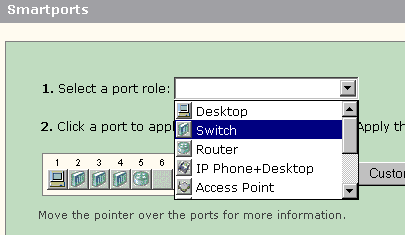
-
Haga clic en el puerto. El icono de la función Smartports seleccionada aparece en el puerto.
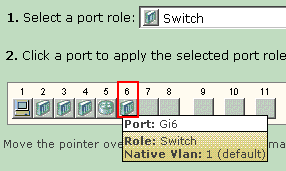
-
Haga clic en Enviar para guardar los cambios.
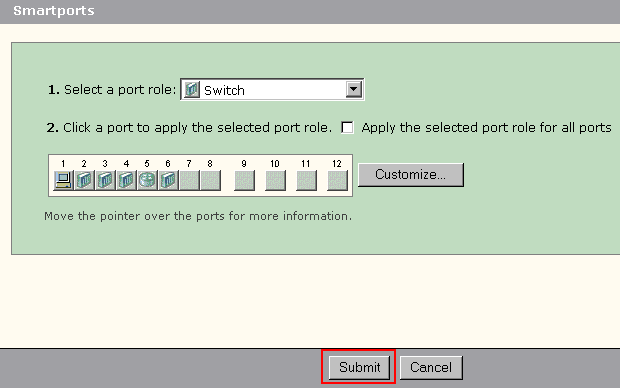
Complete estos pasos para quitar la función Smartports aplicada a un puerto:
-
Elija Otro de la lista Seleccionar un rol de puerto.
-
Haga clic en el puerto. El icono Otro aparece en el puerto.
-
Haga clic en Enviar para guardar los cambios.
Aplique una función Smartports a todos los puertos
Complete estos pasos para aplicar la función Smartports seleccionada a todos los puertos:
-
Elija una función Smartports de la lista Seleccionar una función de puerto.
-
Marque Aplicar la función de puerto seleccionada a todos los puertos. El icono de la función Smartports seleccionada aparece en los puertos.
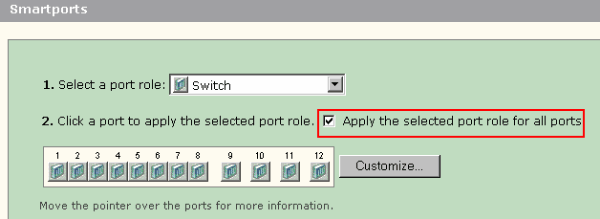
-
Complete estos pasos para cualquier puerto que no se deba aplicar con el rol de puerto seleccionado:
-
Elija otra función Smartports de la lista Seleccionar una función de puerto.
-
Haga clic en el puerto. El icono de la función Smartports seleccionada aparece en el puerto.
-
-
Haga clic en Enviar para guardar los cambios.
Complete estos pasos para quitar la función Smartports aplicada a todos los puertos:
-
Elija Otro de la lista Seleccionar un rol de puerto.
-
Marque Aplicar la función de puerto seleccionada para todos los puertos. El icono Otro aparece en los puertos.
-
Haga clic en Enviar para guardar los cambios.
Crear/eliminar VLAN
Tipos de VLAN
El switch se envía con una VLAN predeterminada a la que pertenecen inicialmente todos los puertos del switch. El switch admite un máximo de 32 VLAN, incluida la VLAN predeterminada. El uso exclusivo de la VLAN predeterminada puede ser suficiente en función del tamaño y los requisitos de la red. Le recomendamos que determine primero sus necesidades de VLAN antes de crear VLAN.
Nota: Los switches Catalyst de Cisco serie 500 funcionan en modo VTP Transparente. La creación, modificación o eliminación de VLAN realizada en este switch no afecta a los otros switches del dominio.
Esto depende del tipo de dispositivo conectado al puerto del switch:
-
Un puerto de switch aplicado con una de estas funciones de puerto puede pertenecer solamente a una VLAN de acceso:
-
Escritorio
-
Teléfono IP+Escritorio
-
Impresora
-
Servidor
-
Guest
-
Otro
La VLAN de acceso proporciona al dispositivo conectado el acceso específico diseñado para esa VLAN.
-
-
Un puerto de switch aplicado con una de estas funciones de puerto puede enviar y recibir tráfico para todas las VLAN configuradas en el switch, una de las cuales se puede identificar como VLAN nativa:
-
Switch
-
Router
-
Punto de Acceso
En este puerto, se supone que cualquier tráfico recibido o enviado sin la VLAN identificada explícitamente pertenece a la VLAN nativa. Tanto el puerto del switch como el puerto del dispositivo conectado deben estar en la misma VLAN nativa.
-
Nota: Seleccione Configurar > Smartports > Personalizar en el Administrador de dispositivos para ver las funciones de puerto y las VLAN asociadas.
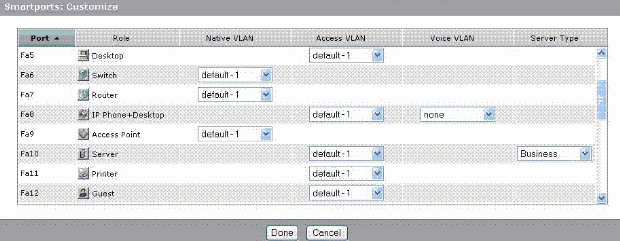
Si su red requiere que separe el tráfico de voz o de invitado, deberá crear VLAN adicionales. Si crea VLAN adicionales en el switch donde tiene IP Phone+Desktop y Voice Smartports, también debe crear estas VLAN:
-
Cisco-Guest: VLAN a la que se deben asignar todos los puertos que se aplican con la función de puerto de invitado. Esta VLAN garantiza que todo el tráfico de invitados y visitantes esté separado del resto de los recursos y el tráfico de red. Los puertos con funciones Guest Smartport deben asignarse a esta VLAN.
-
Cisco-Voice: VLAN a la que se deben asignar todos los puertos que se aplican con el rol de puerto IP Phone+Desktop. Esta VLAN garantiza que todo el tráfico de voz tenga mejor QoS y no se mezcle con el tráfico de datos. La VLAN de voz de los puertos con funciones IP Phone+Desktop Smartport se debe asignar a esta VLAN.
Utilice la ventana VLAN para crear y eliminar VLAN. Seleccione Configure > VLAN en el menú Device Manager para mostrar esta ventana.
-
Haga clic en Crear en la ventana VLAN.
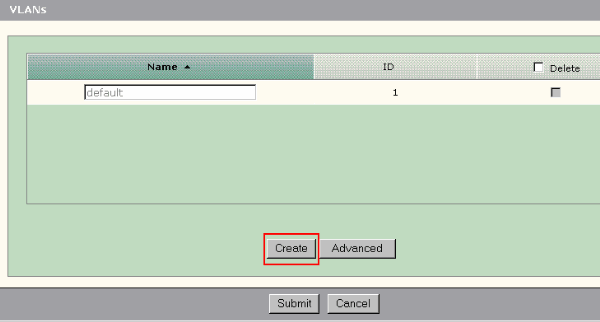
-
Introduzca el nombre y la ID de la VLAN.
-
Haga clic en Done (Listo).
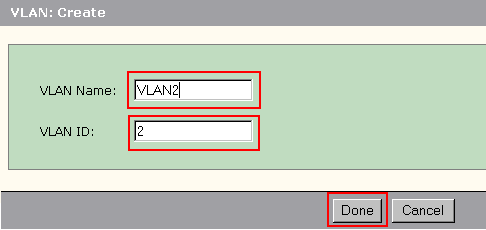
-
Repita los pasos del 1 al 3 hasta que cree las VLAN necesarias.
-
Haga clic en Enviar para guardar los cambios.
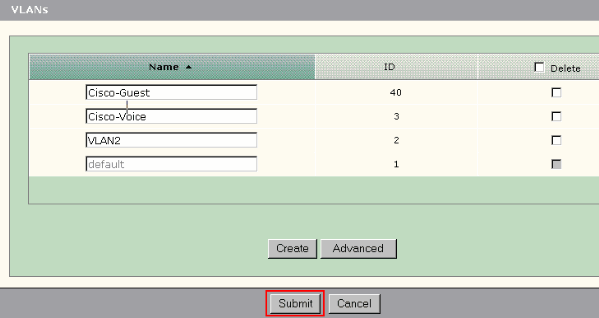
Nota: Si tiene algún puerto con la función IP Phone+Desktop, debe crear la VLAN de voz de Cisco. Si tiene algún puerto con el rol de puerto Invitado, debe crear la VLAN de invitado de Cisco. Si crea VLAN sin VLAN de Cisco-Voice y Cisco-Guest y hace clic en Enviar, aparecerá este mensaje de error.
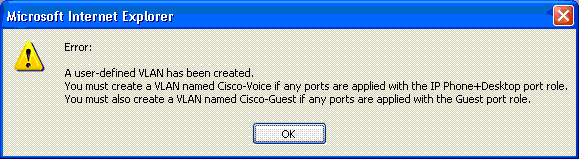
Complete estos pasos para crear una VLAN:
Complete estos pasos para eliminar VLAN:
-
Marque la casilla de verificación situada en la parte superior de la columna Eliminar para seleccionar todas las VLAN o marque la casilla de verificación para una o más VLAN específicas.
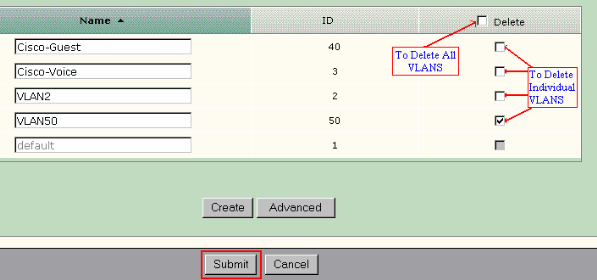
-
Haga clic en Enviar para guardar los cambios. Haga clic en Aceptar en la ventana emergente Eliminar confirmación de VLAN.
Cambiar afiliaciones de VLAN
Las membresías específicas de VLAN se pueden cambiar para los puertos que forman parte de estas funciones de Smartport:
-
VLAN nativa: switch, router y punto de acceso
-
Acceso a VLAN: escritorio, teléfono IP+escritorio, servidor, impresora, invitado y otros
Nota: La VLAN de acceso para el rol Invitado debe ser VLAN de invitado de Cisco.
-
VLAN de voz: teléfono IP+escritorio. La VLAN de voz debe ser sólo la VLAN de voz de Cisco.
Utilice la ventana Smartports Personalizar para asignar puertos a VLAN. Seleccione Configure > Smartports en el menú Device Manager para mostrar esta ventana.
-
Haga clic en Personalizar en la ventana Smartports.
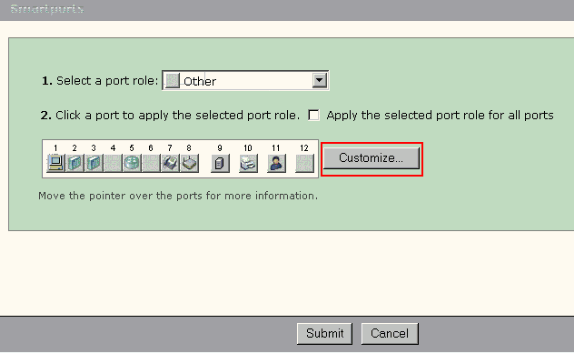
-
Elija las VLAN apropiadas para cada puerto.
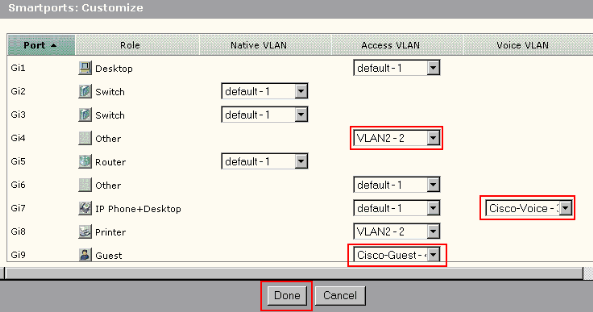
-
Haga clic en Done (Listo).
-
Haga clic en Enviar para guardar los cambios.
Configuración de EtherChannels
Un EtherChannel es un grupo de dos o más puertos de switch Fast Ethernet o Gigabit Ethernet agrupados en un único link lógico que crea un link de ancho de banda más alto entre dos switches. El switch admite hasta seis EtherChannels.
Todos los puertos en un EtherChannel deben tener las mismas características:
-
Todos los puertos son de 10/100 o todos los puertos de 10/100/1000. No puede agrupar una combinación de puertos 10/100 y 10/100/1000 en un EtherChannel.
-
Todos los puertos tienen los mismos ajustes de velocidad y modo dúplex.
-
Todos los puertos se aplican con la función de puerto del switch Smartports y pertenecen a la misma VLAN.
Complete estos pasos para crear EtherChannels entre un Cisco Catalyst Express 500 y otro switch:
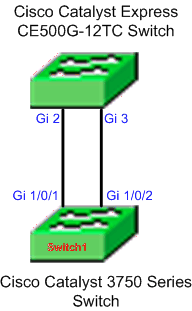
-
Desde el Administrador de dispositivos del switch Cisco Catalyst Express 500, seleccione Configure > EtherChannels para mostrar la ventana EtherChannels.
-
Haga clic en Crear.
-
Introduzca la ID de grupo de canal.
-
Elija el protocolo de canal (modo) para la lista Modo.
Nota: El switch Catalyst Express 500 soporta dos modos llamados LACP y Static. Configure el switch remoto según el modo que haya elegido.
-
Haga clic en las casillas de verificación de los puertos que deben formar parte del canal.
-
Haga clic en Finalizado y haga clic en Enviar para guardar los cambios.
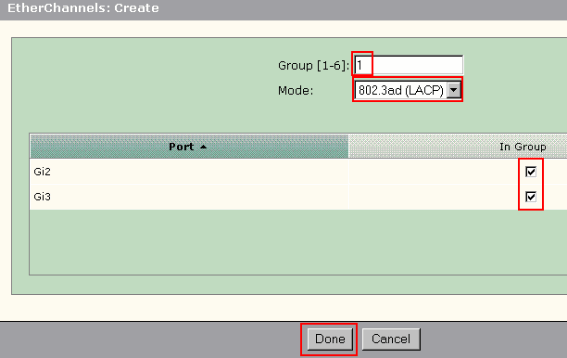
-
Si ha elegido el protocolo LACP para negociar el canal, configure el switch remoto como muestra este resultado:
Switch1(config)#interface gi1/0/1 Switch1(config-if)#channel-group 1 mode active Switch1(config-if)#interface gi1/0/2 Switch1(config-if)#channel-group 1 mode activeSi decide configurar el canal estáticamente, configure el switch remoto como muestra este resultado:
Switch1(config)#interface gi1/0/1 Switch1(config-if)#channel-group 1 mode on Switch1(config-if)#interface gi1/0/2 Switch1(config-if)#channel-group 1 mode on
Verificación
Abra la ventana Configurar > EtherChannels para verificar el estado del EtherChannel creado. El estado debe mostrarse como "En uso". De lo contrario, puede ejecutar diagnósticos en los puertos para determinar el problema.
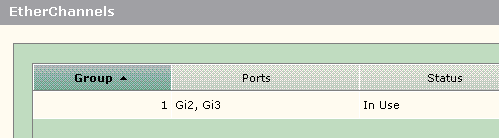
Ejecute el comando show etherchannel summary en el switch Cisco 3750 para verificar el estado de la configuración EtherChannel. El campo Protocol en el resultado muestra LACP si se utiliza para negociar el canal, en blanco o de otro modo.
Switch#show etherchannel summary
Flags: D - down P - in port-channel
I - stand-alone s - suspended
H - Hot-standby (LACP only)
R - Layer3 S - Layer2
U - in use f - failed to allocate aggregator
u - unsuitable for bundling
w - waiting to be aggregated
d - default port
Number of channel-groups in use: 1
Number of aggregators: 1
Group Port-channel Protocol Ports
------+-------------+-----------+---------------------------------------
1 Po1(SU) LACP Gi1/0/1(P) Gi1/0/2(P)
También puede ver el registro del switch Catalyst 500 desde Monitor > Alert Log en el Administrador de dispositivos. Este ejemplo muestra el mensaje de error EtherChannel debido a la configuración incorrecta de EtherChannel en el switch remoto.
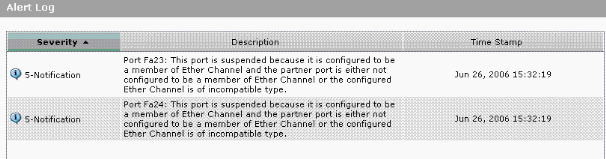
Configuración del Ruteo InterVLAN con un Router Cisco
Diagrama de la red
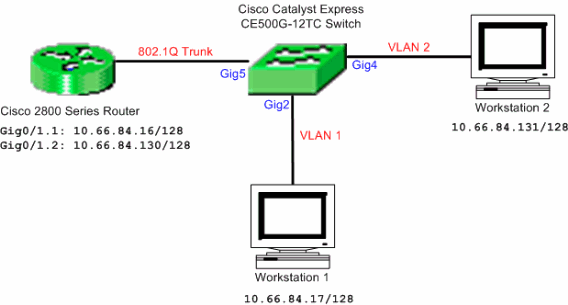
Nota: La configuración de ejemplo utiliza el Cisco 2800 Series Router. Esto se puede sustituir por cualquier router de Cisco que admita enlaces troncales IEEE 802.1Q.
Complete estos pasos para configurar el ruteo entre VLAN con un router Cisco:
-
Complete estos pasos para configurar el switch Cisco Catalyst Express 500:
-
Aplique la función Desktop Smartport a los puertos Gig2 y Gig4. Vea la sección Aplicación de Funciones Smartport a Puertos de este documento para el procedimiento de configuración.
-
Aplique la función Smartport del router al puerto Gig5.
-
Aplique los ID de VLAN adecuados a los puertos.
-
Asigne VLAN 1 como VLAN de acceso para el puerto Gig2.
-
Asigne VLAN 2 como VLAN de acceso para el puerto Gig4.
-
Asigne VLAN 1 como VLAN nativa para el puerto Gig5.
Consulte la sección Cambio de Pertenencia a VLAN de este documento para ver el procedimiento de configuración.
-
-
-
Configure el Cisco 2800 Series Router:
Router(config)#interface GigabitEthernet0/1.1 Router(config-subif)#encapsulation dot1Q 1 native Router(config-subif)#ip address 10.66.84.16 255.255.255.128 Router(config-subif)#interface GigabitEthernet0/1.2 Router(config-subif)#encapsulation dot1Q 2 Router(config-subif)#ip address 10.66.84.130 255.255.255.128
Verificación
Seleccione Monitor > Port Status en el Administrador de dispositivos para ver el estado del troncal del puerto del switch en el switch Catalyst Express 500.
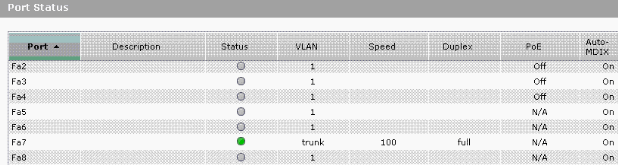
Verifique si el ping de la Estación de Trabajo 1 a la Estación de Trabajo 2 pasa.
C:\>ping 10.66.84.131
Pinging 10.66.84.131 with 32 bytes of data:
Reply from 10.66.84.131: bytes=32 time<10ms TTL=128
Reply from 10.66.84.131: bytes=32 time<10ms TTL=128
Reply from 10.66.84.131: bytes=32 time<10ms TTL=128
Reply from 10.66.84.131: bytes=32 time<10ms TTL=128
Ping statistics for 10.66.84.131:
Packets: Sent = 4, Received = 4, Lost = 0 (0% loss),
Approximate round trip times in milli-seconds:
Minimum = 0ms, Maximum = 0ms, Average = 0ms
Ejecute un seguimiento para verificar el trayecto tomado para comunicarse entre la Estación de Trabajo 1 y la Estación de Trabajo 2.
C:\>tracert 10.66.84.131 Tracing route to 10.66.84.131 over a maximum of 30 hops 1 <10 ms <10 ms <10 ms 10.66.84.16 2 <10 ms <10 ms <10 ms 10.66.84.131 Trace complete.
Configuración del analizador de puertos conmutados (SPAN)
La función de Analizador de puerto conmutado (SPAN), que a veces se denomina duplicación o supervisión de puertos, selecciona tráfico de la red para analizarlo con un analizador de red. El analizador de red puede ser un dispositivo SwitchProbe de Cisco u otra sonda de control remoto (RMON). El switch soporta solamente el SPAN local y no soporta el SPAN remoto.
El puerto de destino debe configurarse con la función Diagnostics Smartport. Esto solo se puede hacer con el software Cisco Network Assistant. Consulte SPAN en Catalyst Express 500 para configurar el switch Catalyst Express 500 para monitorear el tráfico.
Restablecer los parámetros predeterminados de fábrica del switch Catalyst Express 500
Si tiene conectividad con el Administrador de dispositivos del switch y desea restablecer el switch a los valores predeterminados de fábrica y conservar el software actual del sistema Cisco IOS, consulte la sección Restablecer el Switch Usando el Administrador de dispositivos de Restablecer los Catalyst Express 500 Series Switches a los Valores de Fábrica Predeterminados.
Si no tiene conectividad con el Administrador de dispositivos del switch y desea restablecer el switch a los valores predeterminados de fábrica, consulte la sección Restablecer el switch cuando el Administrador de dispositivos no está disponible de Restablecer los switches Catalyst Express 500 Series a los valores predeterminados de fábrica.
Refiérase a la sección Recuperación del Software del Switch de la Guía del Usuario para Catalyst Express 500 Switches - Resolución de Problemas para obtener más información sobre el procedimiento de recuperación.
Verificación
Actualmente, no hay un procedimiento de verificación disponible para esta configuración.
Troubleshoot
Actualmente, no hay información específica de troubleshooting disponible para esta configuración.
Información Relacionada
- Guía de introducción para los switches Catalyst Express 500
- Guía del usuario para los switches Catalyst Express 500
- Introducción a la Redundancia y el Balanceo de Carga de Etherchannel en Switches Catalyst
- Configuración del Ruteo de InterVLAN y Trunking de ISL/802.1Q en un Switch Catalyst 2900xl/3500xl/2950 mediante un Router Externo
- Soporte de Productos de Switches
- Soporte de Tecnología de LAN Switching
- Soporte Técnico y Documentación - Cisco Systems
Historial de revisiones
| Revisión | Fecha de publicación | Comentarios |
|---|---|---|
1.0 |
13-Jun-2008 |
Versión inicial |
Contacte a Cisco
- Abrir un caso de soporte

- (Requiere un Cisco Service Contract)
 Comentarios
Comentarios